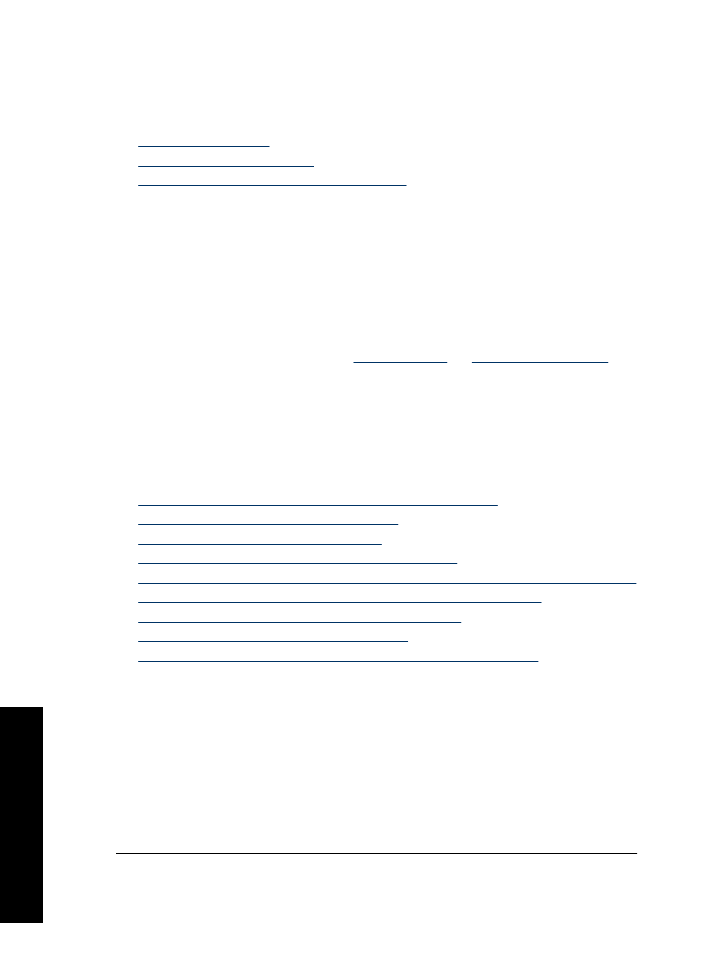
ενεργοποιήσετε
τον
εκτυπωτή
.
Αιτία
:
Το
προϊόν
ήταν
απενεργοποιη
µ
ένο
.
Εάν
τα
παραπάνω
δεν
έλυσαν
το
πρόβλη
µ
α
,
δοκι
µ
άστε
την
επό
µ
ενη
λύση
.
Κεφάλαιο
11
78
Αντι
µ
ετώπιση
προβλη
µ
άτων
Αν
τι
µ
ετ
ώπιση
προβλη
µ
άτων
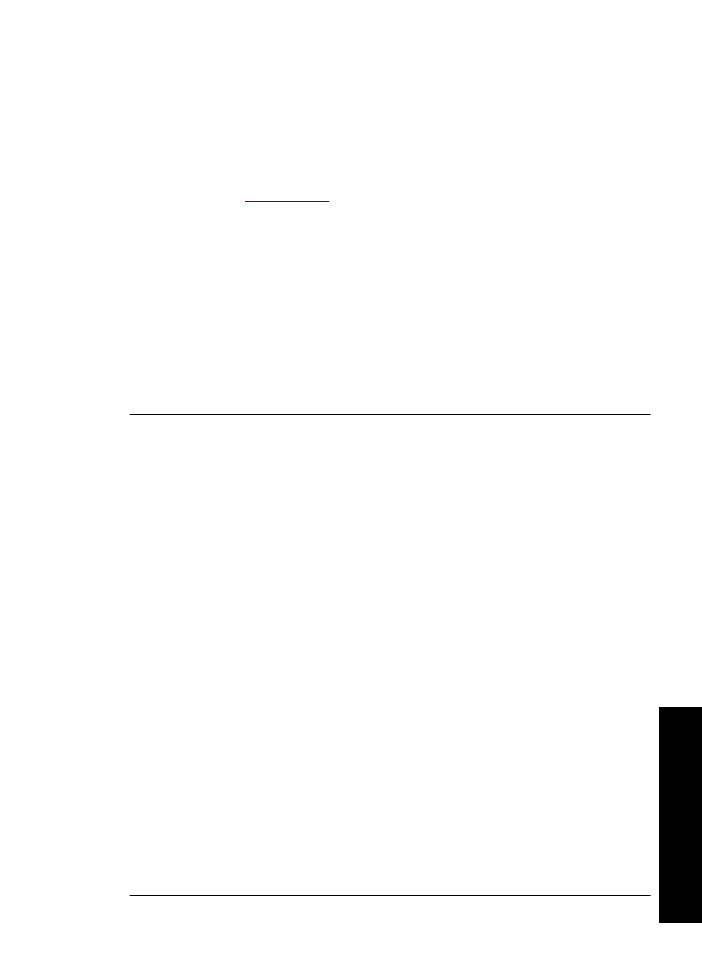
Λύση
2:
Εκτυπώστε
µ
ια
δοκι
µ
αστική
σελίδα
Λύση
:
Εκτυπώστε
µ
ια
δοκι
µ
αστική
σελίδα
για
να
δείτε
αν
το
προϊόν
µ
πορεί
να
εκτυπώσει
και
αν
επικοινωνεί
µ
ε
τον
υπολογιστή
.
Για
να
εκτυπώσετε
µ
ια
δοκι
µ
αστική
σελίδα
1.
Τοποθετήστε
στο
δίσκο
χαρτιού
αχρησι
µ
οποίητο
λευκό
απλό
χαρτί
, µ
εγέθους
Letter
ή
A4.
2.
Ανοίξτε
την
Εργαλειοθήκη
του
εκτυπωτή
.
3.
Στην
καρτέλα
"
Υπηρεσίες
συσκευής
",
κάντε
κλικ
στο
κου
µ
πί
Εκτύπωση
δοκι
µ
αστικής
σελίδας
.
Ε
µ
φανίζεται
το
πλαίσιο
διαλόγου
"
Εκτύπωση
δοκι
µ
αστικής
σελίδας
".
4.
Κάντε
κλικ
στο
κου
µ
πί
Εκτύπωση
σελίδας
.
Ανακυκλώστε
ή
απορρίψτε
τη
δοκι
µ
αστική
σελίδα
.
Εάν
αποτύχει
η
εκτύπωση
της
δοκι
µ
αστικής
σελίδας
,
πρέπει
να
εγκαταστήσετε
σωστά
το
προϊόν
.
Ανατρέξτε
στον
Οδηγό
εγκατάστασης
που
συνοδεύει
το
προϊόν
για
πληροφορίες
σχετικά
µ
ε
την
εγκατάσταση
.
Αιτία
:
Το
προϊόν
δεν
εγκαταστάθηκε
σωστά
.
Εάν
τα
παραπάνω
δεν
έλυσαν
το
πρόβλη
µ
α
,
δοκι
µ
άστε
την
επό
µ
ενη
λύση
.
Λύση
3:
∆ιαγράψτε
την
ουρά
εκτύπωσης
Λύση
:
Επανεκκινήστε
τον
υπολογιστή
για
να
διαγράψετε
την
ουρά
εκτύπωσης
.
Για
να
διαγράψετε
την
ουρά
εκτύπωσης
1.
Επανεκκινήστε
τον
υπολογιστή
σας
.
2.
Μετά
την
επανεκκίνηση
του
υπολογιστή
,
ελέγξτε
την
ουρά
εκτύπωσης
.
α
.
Ανάλογα
µ
ε
το
λειτουργικό
σας
σύστη
µ
α
,
κάντε
ένα
από
τα
παρακάτω
:
•
Windows Vista:
Στη
γρα
µµ
ή
εργασιών
των
Windows,
κάντε
κλικ
στο
κου
µ
πί
Έναρξη
,
επιλέξτε
Πίνακας
Ελέγχου
και
,
στη
συνέχεια
,
επιλέξτε
Εκτυπωτές
.
•
Windows XP:
Στη
γρα
µµ
ή
εργασιών
των
Windows,
κάντε
κλικ
στο
κου
µ
πί
Έναρξη
,
επιλέξτε
Πίνακας
Ελέγχου
και
,
στη
συνέχεια
,
επιλέξτε
Εκτυπωτές
και
φαξ
.
•
Windows 2000:
Στη
γρα
µµ
ή
εργασιών
των
Windows,
κάντε
κλικ
στο
κου
µ
πί
Έναρξη
,
τοποθετήστε
το
δείκτη
του
ποντικιού
στην
επιλογή
Ρυθ
µ
ίσεις
και
επιλέξτε
Εκτυπωτές
.
β
.
Κάντε
διπλό
κλικ
στο
εικονίδιο
για
να
ανοίξει
το
προϊόν
σας
την
ουρά
εκτύπωσης
.
Εάν
δεν
εκκρε
µ
ούν
εργασίες
εκτύπωσης
,
το
πρόβλη
µ
α
ενδέχεται
να
έχει
επιλυθεί
.
3.
∆οκι
µ
άστε
να
εκτυπώσετε
ξανά
.
Αιτία
:
Ο
υπολογιστής
έπρεπε
να
επανεκκινηθεί
για
να
διαγραφεί
η
ουρά
εκτύπωσης
.
Εάν
τα
παραπάνω
δεν
έλυσαν
το
πρόβλη
µ
α
,
δοκι
µ
άστε
την
επό
µ
ενη
λύση
.
Ο
εκτυπωτής
δεν
εκτυπώνει
79
Αν
τι
µ
ετώ
π
ιση
προβ
λη
µ
άτων
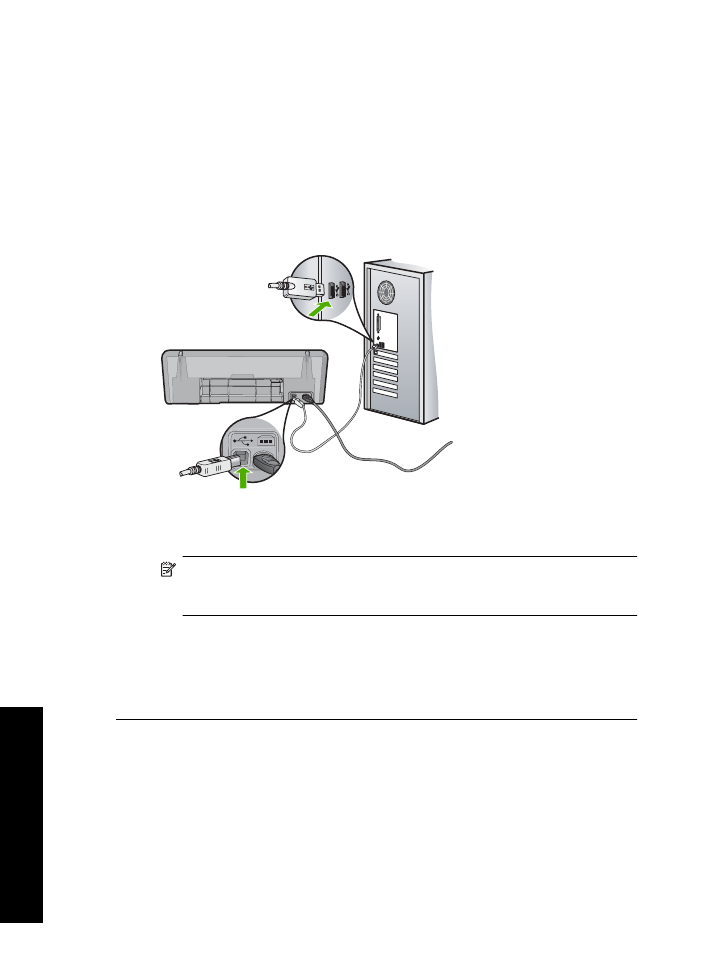
Λύση
4:
Ελέγξτε
τη
σύνδεση
καλωδίων
του
εκτυπωτή
Λύση
:
Αποσυνδέστε
το
καλώδιο
USB
από
τον
υπολογιστή
και
το
προϊόν
και
,
στη
συνέχεια
,
συνδέστε
το
ξανά
.
Για
να
αποσυνδέσετε
και
να
επανασυνδέσετε
το
καλώδιο
USB
1.
Αποσυνδέστε
το
καλώδιο
USB
από
το
προϊόν
.
2.
Αποσυνδέστε
το
καλώδιο
USB
από
τον
υπολογιστή
.
3.
Αφήστε
το
καλώδιο
USB
αποσυνδεδε
µ
ένο
για
5-6
δευτερόλεπτα
.
4.
Επανασυνδέστε
το
καλώδιο
USB
στο
προϊόν
και
τον
υπολογιστή
.
Μετά
την
επανασύνδεση
του
καλωδίου
USB,
το
προϊόν
πρέπει
να
αρχίσει
να
εκτυπώνει
τις
εργασίες
στην
ουρά
.
Ση
µ
είωση
Εάν
συνδέετε
το
προϊόν
µ
έσω
διανο
µ
έα
USB,
βεβαιωθείτε
ότι
ο
διανο
µ
έας
είναι
ενεργοποιη
µ
ένος
.
Εάν
ο
διανο
µ
έας
είναι
ενεργοποιη
µ
ένος
,
δοκι
µ
άστε
να
τον
συνδέσετε
απευθείας
στον
υπολογιστή
.
5.
Εάν
το
προϊόν
δεν
αρχίσει
αυτό
µ
ατα
να
εκτυπώνει
,
εκκινήστε
µ
ια
άλλη
εργασία
εκτύπωσης
.
Αιτία
:
Το
καλώδιο
USB
έπρεπε
να
αποσυνδεθεί
.
Εάν
τα
παραπάνω
δεν
έλυσαν
το
πρόβλη
µ
α
,
δοκι
µ
άστε
την
επό
µ
ενη
λύση
.
Κεφάλαιο
11
80
Αντι
µ
ετώπιση
προβλη
µ
άτων
Αν
τι
µ
ετ
ώπιση
προβλη
µ
άτων
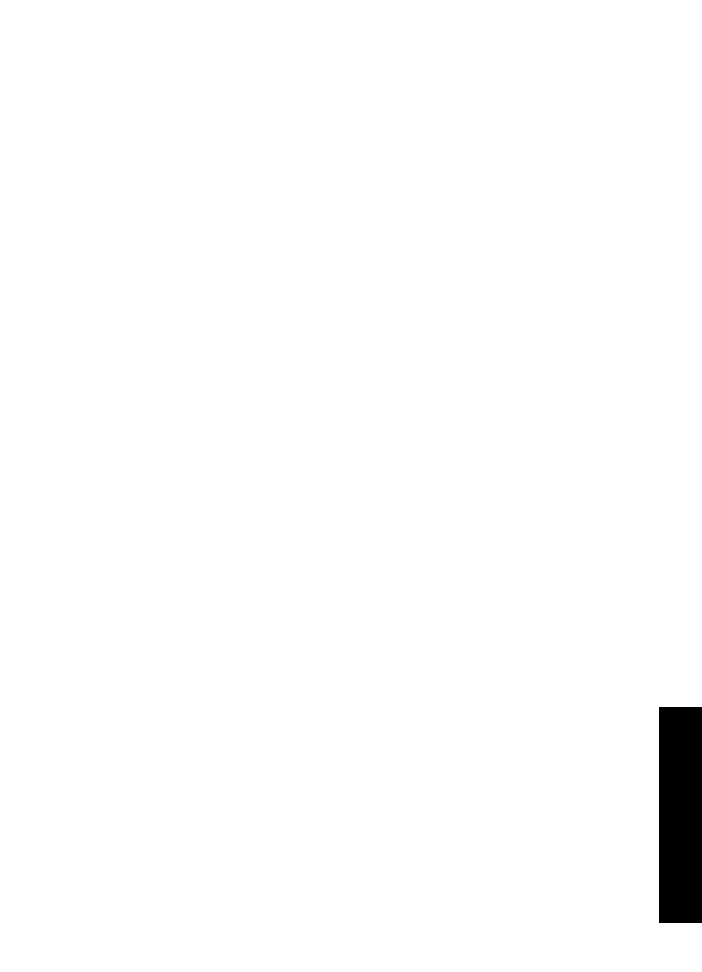
Λύση
5:
Επιβεβαιώστε
τη
δια
µ
όρφωση
του
προγρά
µµ
ατος
οδήγησης
του
εκτυπωτή
Λύση
:
Βεβαιωθείτε
ότι
το
προϊόν
έχει
οριστεί
ως
προεπιλεγ
µ
ένος
εκτυπωτής
και
ότι
χρησι
µ
οποιεί
το
σωστό
πρόγρα
µµ
α
οδήγησης
εκτυπωτή
.
Για
να
επιβεβαιώσετε
ότι
το
προϊόν
έχει
οριστεί
ως
ο
προεπιλεγ
µ
ένος
εκτυπωτής
1.
Ανάλογα
µ
ε
το
λειτουργικό
σας
σύστη
µ
α
,
κάντε
ένα
από
τα
παρακάτω
:
•
Windows Vista:
Στη
γρα
µµ
ή
εργασιών
των
Windows,
κάντε
κλικ
στο
κου
µ
πί
Έναρξη
,
επιλέξτε
Πίνακας
Ελέγχου
και
,
στη
συνέχεια
,
επιλέξτε
Εκτυπωτές
.
•
Windows XP:
Στη
γρα
µµ
ή
εργασιών
των
Windows,
κάντε
κλικ
στο
κου
µ
πί
Έναρξη
,
επιλέξτε
Πίνακας
Ελέγχου
και
,
στη
συνέχεια
,
επιλέξτε
Εκτυπωτές
και
φαξ
.
•
Windows 2000:
Στη
γρα
µµ
ή
εργασιών
των
Windows,
κάντε
κλικ
στο
κου
µ
πί
Έναρξη
,
τοποθετήστε
το
δείκτη
του
ποντικιού
στην
επιλογή
Ρυθ
µ
ίσεις
και
επιλέξτε
Εκτυπωτές
.
2.
Βεβαιωθείτε
ότι
έχει
οριστεί
ως
προεπιλεγ
µ
ένος
εκτυπωτής
το
σωστό
προϊόν
.
∆ίπλα
στον
προεπιλεγ
µ
ένο
εκτυπωτή
υπάρχει
ένα
ση
µ
άδι
επιλογής
µ
έσα
σε
µ
αύρο
κύκλο
.
3.
Εάν
έχει
οριστεί
ως
προεπιλεγ
µ
ένος
εκτυπωτής
λάθος
προϊόν
,
κάντε
δεξί
κλικ
στο
σωστό
προϊόν
και
επιλέξτε
Ορισ
µ
ός
ως
προεπιλογής
.
Για
να
επιβεβαιώσετε
το
πρόγρα
µµ
α
οδήγησης
εκτυπωτή
1.
Ανάλογα
µ
ε
το
λειτουργικό
σας
σύστη
µ
α
,
κάντε
ένα
από
τα
παρακάτω
:
•
Windows Vista:
Στη
γρα
µµ
ή
εργασιών
των
Windows,
κάντε
κλικ
στο
κου
µ
πί
Έναρξη
,
επιλέξτε
Πίνακας
Ελέγχου
και
,
στη
συνέχεια
,
επιλέξτε
Εκτυπωτές
.
•
Windows XP:
Στη
γρα
µµ
ή
εργασιών
των
Windows,
κάντε
κλικ
στο
κου
µ
πί
Έναρξη
,
επιλέξτε
Πίνακας
Ελέγχου
και
,
στη
συνέχεια
,
επιλέξτε
Εκτυπωτές
και
φαξ
.
•
Windows 2000:
Στη
γρα
µµ
ή
εργασιών
των
Windows,
κάντε
κλικ
στο
κου
µ
πί
Έναρξη
,
τοποθετήστε
το
δείκτη
του
ποντικιού
στην
επιλογή
Ρυθ
µ
ίσεις
και
επιλέξτε
Εκτυπωτές
.
2.
Κάντε
δεξί
κλικ
στο
εικονίδιο
δίπλα
στο
προϊόν
και
επιλέξτε
Ιδιότητες
.
3.
Κάντε
κλικ
στην
καρτέλα
Θύρες
για
να
επαληθεύσετε
ότι
το
προϊόν
χρησι
µ
οποιεί
τη
σωστή
θύρα
.
Η
θύρα
που
χρησι
µ
οποιεί
το
προϊόν
επιση
µ
αίνεται
και
έχει
ένα
ση
µ
άδι
επιλογής
δίπλα
της
.
Το
προϊόν
θα
πρέπει
να
έχει
ρυθ
µ
ιστεί
για
χρήση
µ
ιας
θύρας
DOT4
ή
της
θύρας
USB00X (
όπου
το
X
αντικαθίσταται
από
έναν
αριθ
µ
ό
).
4.
Εάν
το
προϊόν
χρησι
µ
οποιεί
λάθος
θύρα
,
κάντε
κλικ
στη
σωστή
θύρα
για
να
την
επιλέξετε
.
Η
θύρα
που
χρησι
µ
οποιεί
τώρα
το
προϊόν
επιση
µ
αίνεται
και
έχει
ένα
ση
µ
άδι
επιλογής
δίπλα
της
.
5.
Κάντε
κλικ
στην
καρτέλα
Για
προχωρη
µ
ένους
.
Ο
εκτυπωτής
δεν
εκτυπώνει
81
Αν
τι
µ
ετώ
π
ιση
προβ
λη
µ
άτων
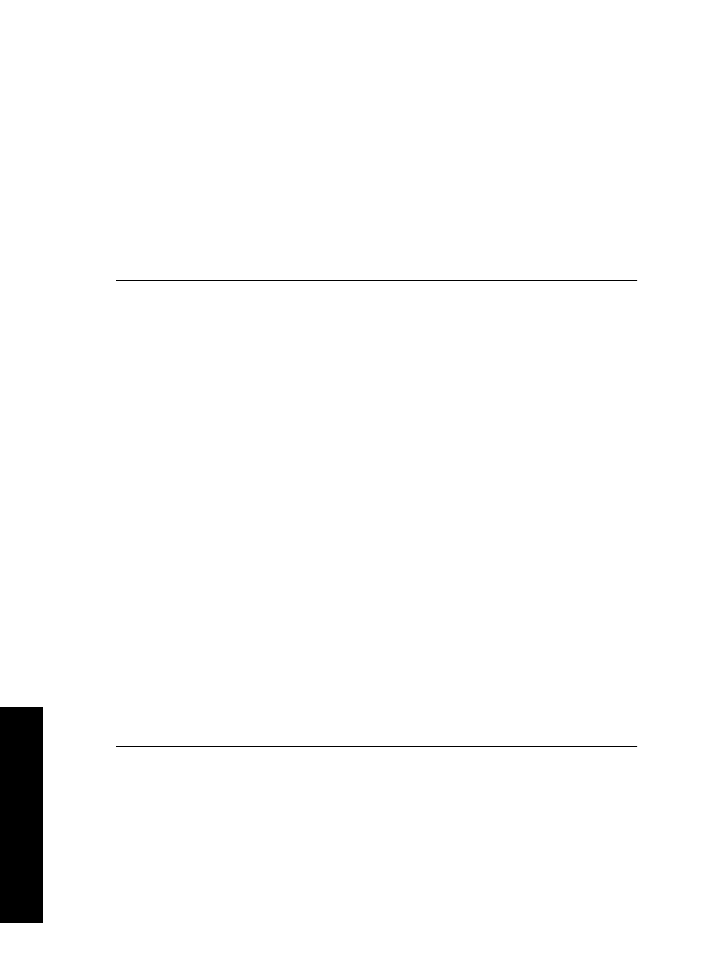
6.
Ελέγξτε
το
πρόγρα
µµ
α
οδήγησης
που
ε
µ
φανίζεται
στο
αναπτυσσό
µ
ενο
µ
ενού
Πρόγρα
µµ
α
οδήγησης
για
να
επιβεβαιώσετε
ότι
το
προϊόν
χρησι
µ
οποιεί
το
σωστό
πρόγρα
µµ
α
οδήγησης
.
Το
όνο
µ
α
του
προϊόντος
σας
πρέπει
να
ε
µ
φανίζεται
ως
το
πρόγρα
µµ
α
οδήγησης
.
7.
Εάν
έχει
επιλεγεί
λάθος
πρόγρα
µµ
α
οδήγησης
,
επιλέξτε
το
σωστό
πρόγρα
µµ
α
οδήγησης
από
το
αναπτυσσό
µ
ενο
µ
ενού
Πρόγρα
µµ
α
οδήγησης
.
8.
Κάντε
κλικ
στο
OK
για
να
αποθηκεύσετε
τις
αλλαγές
σας
.
Αιτία
:
Εάν
είχαν
δια
µ
ορφωθεί
περισσότερα
από
ένα
προϊόντα
στον
ίδιο
υπολογιστή
,
το
προϊόν
που
ήταν
σε
χρήση
δεν
είχε
οριστεί
ως
προεπιλεγ
µ
ένος
εκτυπωτής
,
ή
ενδέχεται
να
είχε
δια
µ
ορφωθεί
λάθος
πρόγρα
µµ
α
οδήγησης
.
Εάν
τα
παραπάνω
δεν
έλυσαν
το
πρόβλη
µ
α
,
δοκι
µ
άστε
την
επό
µ
ενη
λύση
.
Λύση
6:
Ελέγξτε
εάν
ο
εκτυπωτής
είναι
σε
παύση
ή
εκτός
σύνδεσης
Λύση
:
Βεβαιωθείτε
ότι
ο
εκτυπωτής
δεν
είναι
σε
παύση
ή
εκτός
σύνδεσης
.
Για
να
ελέγξετε
εάν
ο
εκτυπωτής
είναι
σε
παύση
ή
εκτός
σύνδεσης
1.
Ανάλογα
µ
ε
το
λειτουργικό
σας
σύστη
µ
α
,
κάντε
ένα
από
τα
παρακάτω
:
•
Windows Vista:
Στη
γρα
µµ
ή
εργασιών
των
Windows,
κάντε
κλικ
στο
κου
µ
πί
Έναρξη
,
επιλέξτε
Πίνακας
Ελέγχου
και
,
στη
συνέχεια
,
επιλέξτε
Εκτυπωτές
.
•
Windows XP:
Στη
γρα
µµ
ή
εργασιών
των
Windows,
κάντε
κλικ
στο
κου
µ
πί
Έναρξη
,
επιλέξτε
Πίνακας
Ελέγχου
και
,
στη
συνέχεια
,
επιλέξτε
Εκτυπωτές
και
φαξ
.
•
Windows 2000:
Στη
γρα
µµ
ή
εργασιών
των
Windows,
κάντε
κλικ
στο
κου
µ
πί
Έναρξη
,
τοποθετήστε
το
δείκτη
του
ποντικιού
στην
επιλογή
Ρυθ
µ
ίσεις
και
επιλέξτε
Εκτυπωτές
.
2.
Κάντε
διπλό
κλικ
στο
εικονίδιο
για
να
ανοίξει
το
προϊόν
σας
την
ουρά
εκτύπωσης
.
3.
Στο
µ
ενού
Εκτυπωτής
,
βεβαιωθείτε
ότι
δεν
υπάρχουν
ση
µ
άδια
επιλογής
δίπλα
στις
επιλογές
Παύση
εκτύπωσης
ή
Χρήση
εκτυπωτή
χωρίς
σύνδεση
.
Εάν
υπάρχει
ση
µ
άδι
επιλογής
σε
κάποια
επιλογή
,
κάντε
κλικ
στην
επιλογή
µ
ενού
για
να
αφαιρεθεί
.
Εάν
το
µ
ενού
έχει
την
επιλογή
Χρήση
εκτυπωτή
µ
ε
σύνδεση
,
επιλέξτε
την
για
να
τοποθετηθεί
ένα
ση
µ
άδι
επιλογής
δίπλα
της
.
4.
Εάν
κάνατε
αλλαγές
,
δοκι
µ
άστε
να
εκτυπώσετε
ξανά
.
Αιτία
:
Το
προϊόν
ήταν
σε
παύση
ή
εκτός
σύνδεσης
.
Εάν
τα
παραπάνω
δεν
έλυσαν
το
πρόβλη
µ
α
,
δοκι
µ
άστε
την
επό
µ
ενη
λύση
.
Κεφάλαιο
11
82
Αντι
µ
ετώπιση
προβλη
µ
άτων
Αν
τι
µ
ετ
ώπιση
προβλη
µ
άτων
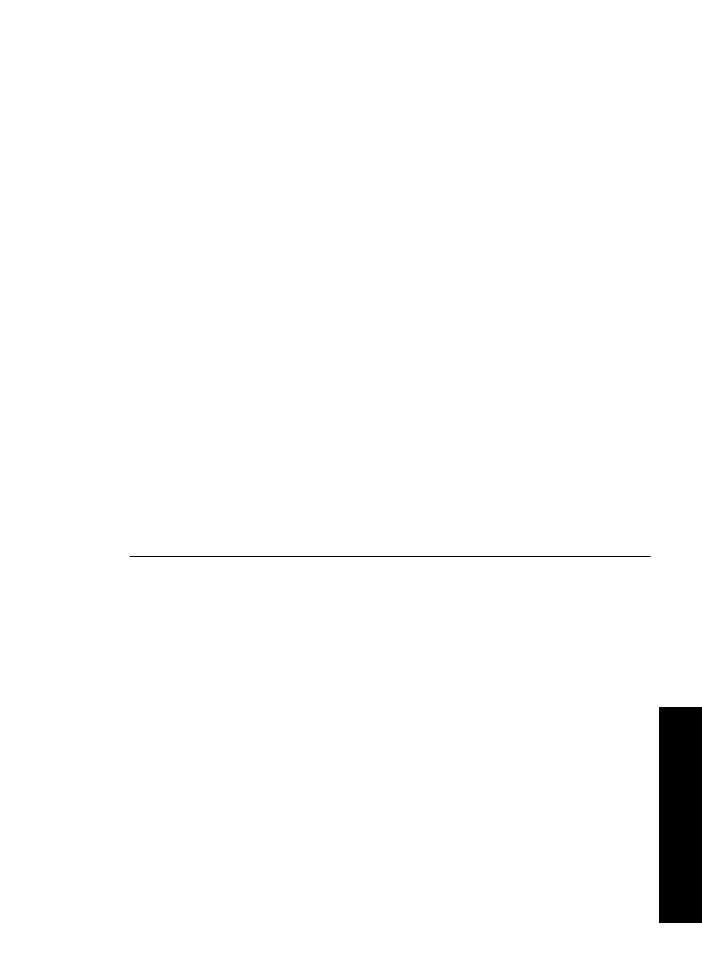
Λύση
7:
∆ιαγράψτε
την
ουρά
εκτύπωσης
µ
η
αυτό
µ
ατα
Λύση
:
∆ιαγράψτε
την
ουρά
εκτύπωσης
µ
η
αυτό
µ
ατα
.
Για
να
διαγράψετε
την
ουρά
εκτύπωσης
µ
η
αυτό
µ
ατα
1.
Ανάλογα
µ
ε
το
λειτουργικό
σας
σύστη
µ
α
,
κάντε
ένα
από
τα
παρακάτω
:
•
Windows Vista:
Στη
γρα
µµ
ή
εργασιών
των
Windows,
κάντε
κλικ
στο
κου
µ
πί
Έναρξη
,
επιλέξτε
Πίνακας
Ελέγχου
και
,
στη
συνέχεια
,
επιλέξτε
Εκτυπωτές
.
•
Windows XP:
Στη
γρα
µµ
ή
εργασιών
των
Windows,
κάντε
κλικ
στο
κου
µ
πί
Έναρξη
,
επιλέξτε
Πίνακας
Ελέγχου
και
,
στη
συνέχεια
,
επιλέξτε
Εκτυπωτές
και
φαξ
.
•
Windows 2000:
Στη
γρα
µµ
ή
εργασιών
των
Windows,
κάντε
κλικ
στο
κου
µ
πί
Έναρξη
,
τοποθετήστε
το
δείκτη
του
ποντικιού
στην
επιλογή
Ρυθ
µ
ίσεις
και
επιλέξτε
Εκτυπωτές
.
2.
Κάντε
διπλό
κλικ
στο
εικονίδιο
για
να
ανοίξει
το
προϊόν
σας
την
ουρά
εκτύπωσης
.
3.
Στο
µ
ενού
Εκτυπωτής
,
επιλέξτε
Ακύρωση
όλων
των
εγγράφων
ή
Εκκαθάριση
εγγράφου
εκτύπωσης
και
,
στη
συνέχεια
,
επιλέξτε
Ναι
για
επιβεβαίωση
.
4.
Εάν
υπάρχουν
ακό
µ
η
έγγραφα
στην
ουρά
,
επανεκκινήστε
τον
υπολογιστή
και
δοκι
µ
άστε
να
εκτυπώσετε
ξανά
.
5.
Ελέγξτε
πάλι
την
ουρά
εκτύπωσης
για
να
βεβαιωθείτε
ότι
είναι
κενή
και
δοκι
µ
άστε
να
εκτυπώσετε
ξανά
.
Εάν
η
ουρά
εκτύπωσης
δεν
είναι
κενή
,
ή
εάν
είναι
κενή
αλλά
οι
εργασίες
εξακολουθούν
να
µ
ην
εκτυπώνονται
,
προχωρήστε
στην
επό
µ
ενη
λύση
.
Αιτία
:
Η
ουρά
εκτύπωσης
έπρεπε
να
διαγραφεί
µ
η
αυτό
µ
ατα
.
Εάν
τα
παραπάνω
δεν
έλυσαν
το
πρόβλη
µ
α
,
δοκι
µ
άστε
την
επό
µ
ενη
λύση
.
Λύση
8:
Επανεκκινήστε
την
ουρά
εκτύπωσης
Λύση
:
Επανεκκινήστε
την
ουρά
εκτύπωσης
.
Για
να
διακόψετε
και
να
επανεκκινήσετε
την
ουρά
εκτύπωσης
1.
Ανάλογα
µ
ε
το
λειτουργικό
σας
σύστη
µ
α
,
κάντε
ένα
από
τα
παρακάτω
:
•
Windows XP
και
Windows Vista:
Στη
γρα
µµ
ή
εργασιών
των
Windows,
κάντε
κλικ
στο
κου
µ
πί
Έναρξη
και
στη
συνέχεια
επιλέξτε
Πίνακας
Ελέγχου
.
•
Windows 2000:
Στη
γρα
µµ
ή
εργασιών
των
Windows,
κάντε
κλικ
στο
κου
µ
πί
Έναρξη
,
τοποθετήστε
το
δείκτη
του
ποντικιού
στην
επιλογή
Ρυθ
µ
ίσεις
και
επιλέξτε
Πίνακας
Ελέγχου
.
2.
Κάντε
διπλό
κλικ
στην
επιλογή
Εργαλεία
διαχείρισης
και
,
στη
συνέχεια
,
κάντε
διπλό
κλικ
στην
επιλογή
Υπηρεσίες
.
3.
Μεταβείτε
στο
κάτω
µ
έρος
της
λίστας
,
επιλέξτε
Ουρά
εκτύπωσης
και
,
στη
συνέχεια
,
επιλέξτε
∆ιακοπή
για
να
διακόψετε
την
υπηρεσία
.
Ο
εκτυπωτής
δεν
εκτυπώνει
83
Αν
τι
µ
ετώ
π
ιση
προβ
λη
µ
άτων
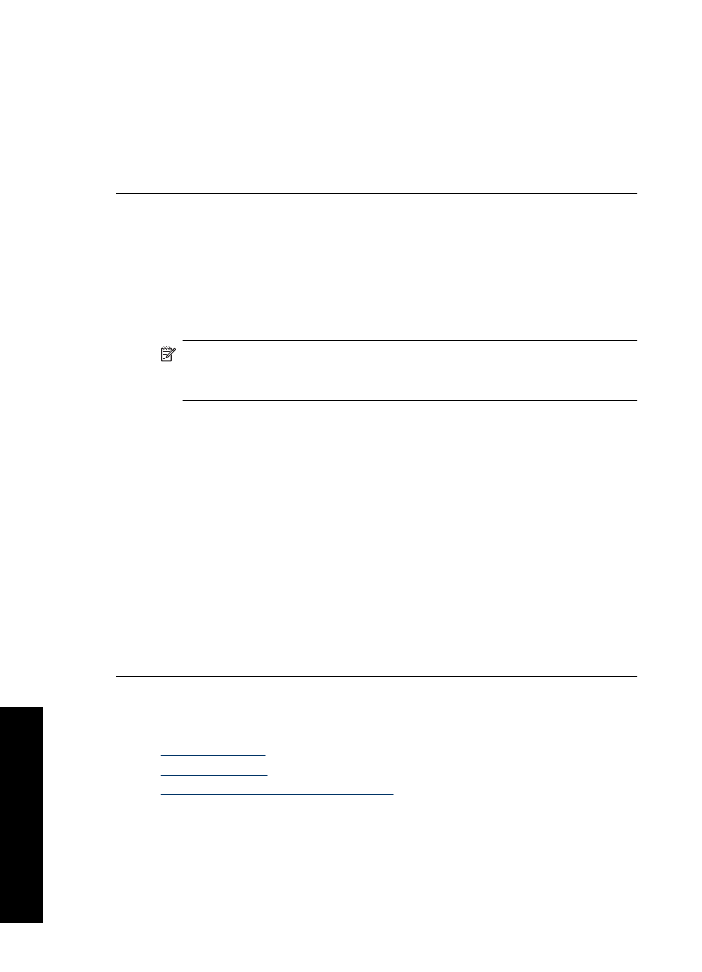
4.
Επιλέξτε
Εκκίνηση
για
να
επανεκκινήσετε
την
υπηρεσία
και
κάντε
κλικ
στο
κου
µ
πί
OK
.
5.
Επανεκκινήστε
τον
υπολογιστή
και
δοκι
µ
άστε
να
εκτυπώσετε
ξανά
µ
ετά
την
επανεκκίνηση
.
Αιτία
:
Η
ουρά
εκτύπωσης
έπρεπε
να
επανεκκινηθεί
.
Εάν
τα
παραπάνω
δεν
έλυσαν
το
πρόβλη
µ
α
,
δοκι
µ
άστε
την
επό
µ
ενη
λύση
.
Λύση
9:
Ελέγξτε
αν
η
εφαρ
µ
ογή
λογισ
µ
ικού
προκαλεί
το
πρόβλη
µ
α
Λύση
:
Ελέγξτε
αν
η
εφαρ
µ
ογή
λογισ
µ
ικού
είναι
το
πρόβλη
µ
α
.
Για
να
επιβεβαιώσετε
την
εφαρ
µ
ογή
λογισ
µ
ικού
1.
Κλείστε
την
εφαρ
µ
ογή
λογισ
µ
ικού
και
ανοίξτε
την
ξανά
.
2.
∆οκι
µ
άστε
να
εκτυπώσετε
ξανά
από
την
εφαρ
µ
ογή
λογισ
µ
ικού
.
Ση
µ
είωση
Ο
εκτυπωτής
ενδέχεται
να
µ
ην
υποστηρίζει
την
εκτύπωση
από
µ
ια
εφαρ
µ
ογή
DOS.
∆ιαπιστώστε
αν
η
εφαρ
µ
ογή
λογισ
µ
ικού
βασίζεται
στα
Windows
ή
στο
DOS
ελέγχοντας
τις
απαιτήσεις
συστή
µ
ατος
της
εφαρ
µ
ογής
.
3.
∆οκι
µ
άστε
να
εκτυπώσετε
από
το
Ση
µ
ειω
µ
ατάριο
για
να
δείτε
εάν
το
πρόβλη
µ
α
βρίσκεται
στην
εφαρ
µ
ογή
λογισ
µ
ικού
ή
στο
πρόγρα
µµ
α
οδήγησης
.
Για
να
εκτυπώσετε
από
το
Ση
µ
ειω
µ
ατάριο
α
.
Στη
γρα
µµ
ή
εργασιών
των
Windows,
κάντε
κλικ
στο
κου
µ
πί
Έναρξη
και
στη
συνέχεια
επιλέξτε
Προγρά
µµ
ατα
ή
Όλα
τα
προγρά
µµ
ατα
.
β
.
Επιλέξτε
Βοηθή
µ
ατα
και
,
στη
συνέχεια
,
επιλέξτε
Ση
µ
ειω
µ
ατάριο
.
γ
.
Πληκτρολογήστε
µ
ερικούς
χαρακτήρες
κει
µ
ένου
στο
Ση
µ
ειω
µ
ατάριο
.
δ
.
Επιλέξτε
Αρχείο
και
,
στη
συνέχεια
,
κάντε
κλικ
στην
εντολή
Εκτύπωση
.
4.
Εάν
η
εκτύπωση
είναι
επιτυχής
από
το
Ση
µ
ειω
µ
ατάριο
αλλά
όχι
από
την
εφαρ
µ
ογή
λογισ
µ
ικού
,
επικοινωνήστε
µ
ε
τον
κατασκευαστή
της
εφαρ
µ
ογής
αυτής
για
υποστήριξη
.
Αιτία
:
Η
εφαρ
µ
ογή
λογισ
µ
ικού
απέτυχε
ή
δεν
ήταν
δυνατή
η
σωστή
διασύνδεσή
της
µ
ε
το
πρόγρα
µµ
α
οδήγησης
εκτυπωτή
.
Αν
ο
εκτυπωτής